X
Cet article a été rédigé avec la collaboration de nos éditeurs(trices) et chercheurs(euses) qualifiés(es) pour garantir l'exactitude et l'exhaustivité du contenu.
L'équipe de gestion du contenu de wikiHow examine soigneusement le travail de l'équipe éditoriale afin de s'assurer que chaque article est en conformité avec nos standards de haute qualité.
Cet article a été consulté 142 098 fois.
Si vous travaillez sur Excel avec de nombreuses données, il est possible de les grouper et de les masquer pour faciliter la lecture. La manipulation est la même que vous soyez sous Windows ou sous Mac.
Étapes
Partie 1
Partie 1 sur 2:Grouper les données automatiquement
Partie 1
-
1Ouvrez votre document Excel. Doublecliquez sur le document Excel pour l’ouvrir.
-
2Cliquez sur l’onglet Données. Il se trouve sur la gauche du ruban en haut de la fenêtre d’Excel. Cela ouvrira la barre d’outils sous le ruban.
-
3Cliquez sur le bouton Grouper. Vous trouverez cette option à l’extrême droite du ruban Données. Un menu déroulant va alors apparaitre.
-
4Sélectionnez Plan automatique. L’option se trouve dans le menu déroulant Grouper.
- Si vous voyez apparaitre une fenêtre popup contenant Impossible de créer un plan, cela veut dire que vos données ne contiennent pas de formule permettant d’être groupées. Dans ce cas, vous devrez grouper les données manuellement.
-
5Masquez vos données. Cliquez sur le bouton [-], qui se trouve en haut ou sur la gauche de la feuille Excel pour masquer les données groupées. Dans la plupart des cas, seule la dernière ligne de données restera affichée.
-
6Supprimer le masquage des données. Cliquez sur le bouton Dissocier à droite du bouton Grouper, puis sélectionnez Effacer le plan dans le menu déroulant. Cela aura pour effet d’annuler le groupage et le masquage des données.Publicité
Partie 2
Partie 2 sur 2:Grouper les données manuellement
Partie 2
-
1Sélectionnez vos données. Pour sélectionner vos données, cliquez sur la cellule qui se trouve en haut à gauche des données à grouper et en maintenant le clic, faites glisser le curseur de la souris jusqu’à la cellule qui se trouve en bas à droite des données.
-
2Cliquez sur l’onglet Données. Il se trouve sur la gauche du ruban en haut de la fenêtre d’Excel.
-
3Cliquez sur le bouton Grouper. Vous trouverez cette option à l’extrême droite de la barre d’outils Données.
-
4Sélectionnez l’option Grouper…. Elle se trouve dans le menu déroulant Grouper.
-
5Sélectionnez une option de groupage. Cliquez sur Lignes pour masquer vos données verticalement ou sur Colonnes pour les masquer horizontalement.
-
6Cliquez sur OK. Le bouton se situe en bas de la fenêtre popup.
-
7Masquez vos données. Cliquez sur le bouton [-], qui se trouve en haut ou sur la gauche de la feuille Excel pour masquer les données groupées. Dans la plupart des cas, seule la dernière ligne de données restera affichée.
-
8Supprimer le masquage des données. Cliquez sur le bouton Dissocier à droite du bouton Grouper, puis sélectionnez Effacer le plan dans le menu déroulant. Cela aura pour effet d’annuler le groupage et le masquage des données.Publicité
Conseils
- Vous ne pouvez pas utiliser cette fonction si la feuille de calcul est partagée.
Publicité
Avertissements
- N’utilisez pas les options de groupage ou de masquage, si vous comptez protéger votre feuille de calcul. Si vous le faites, les autres utilisateurs ne pourront pas développer ou réduire les lignes.
Publicité
À propos de ce wikiHow
Publicité
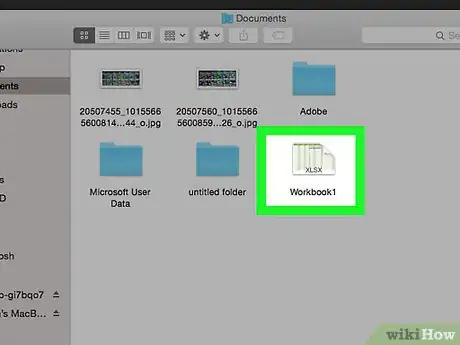
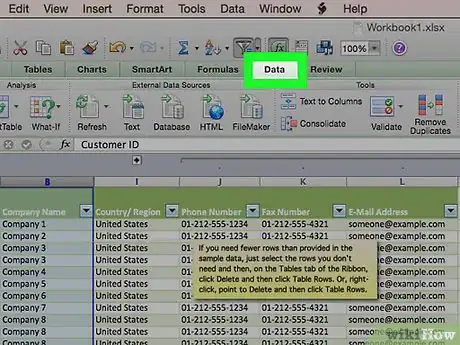
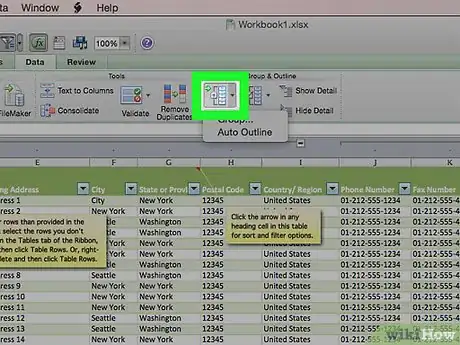

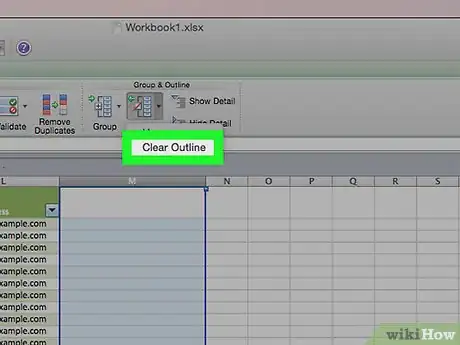
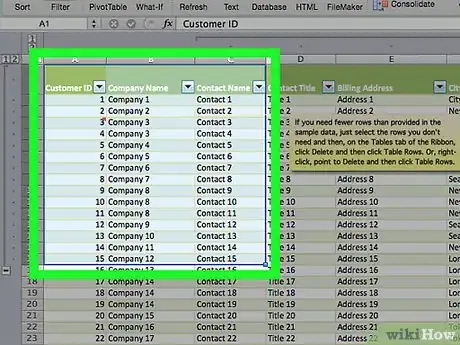
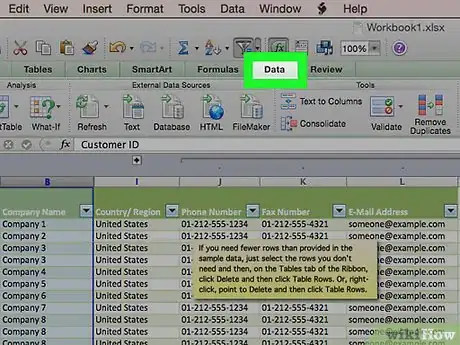
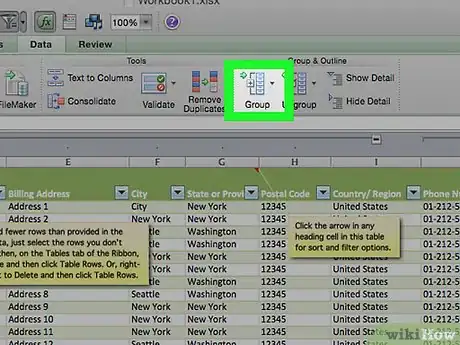
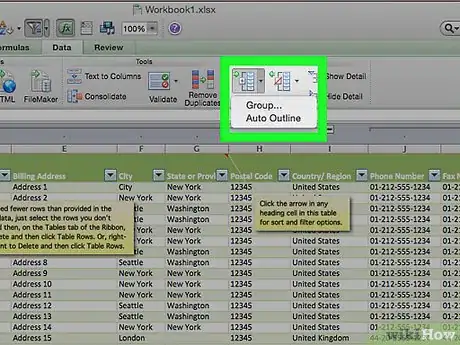

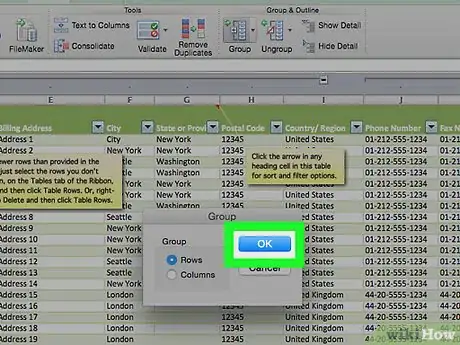
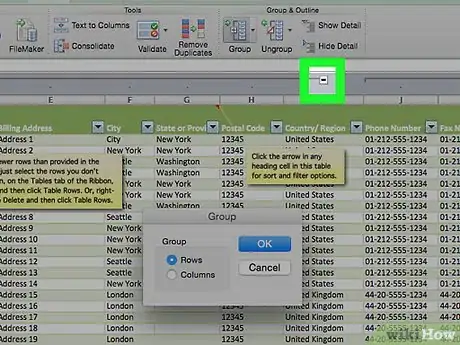
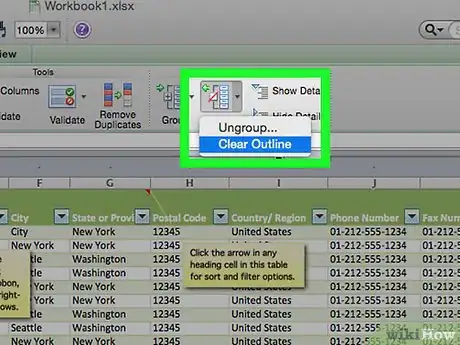


















L'équipe de gestion du contenu de wikiHow examine soigneusement le travail de l'équipe éditoriale afin de s'assurer que chaque article est en conformité avec nos standards de haute qualité. Cet article a été consulté 142 098 fois.